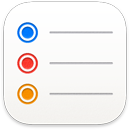 Recordatoris
Recordatoris
L’app Recordatoris fa sigui més fàcil que mai tenir controlades totes les coses que has de fer. Crea recordatoris de llistes de la compra, projectes en curs o qualsevol cosa de la que vulguis fer seguiment. Utilitza eines flexibles com ara etiquetes i llistes intel·ligents personalitzades per organitzar els recordatoris de manera que s’adaptin al teu flux de treball, i desa llistes de recordatoris com a plantilles per tornar a utilitzar‑les més endavant. També pots compartir amb altres persones per col·laborar i treballar junts.
Afegir i editar un recordatori. Per afegir un recordatori nou, només cal que facis clic a l’espai de sota d’una llista de recordatoris o al botó ![]() de la part superior dreta. Afegeix notes, etiquetes i una data o ubicació al recordatori. Fes clic a
de la part superior dreta. Afegeix notes, etiquetes i una data o ubicació al recordatori. Fes clic a ![]() per afegir altres detalls com ara un recordatori per rebre una notificació quan falti poc perquè es produeixi un esdeveniment important.
per afegir altres detalls com ara un recordatori per rebre una notificació quan falti poc perquè es produeixi un esdeveniment important.
Crear llistes intel·ligents personalitzades. Les llistes intel·ligents ordenen automàticament els recordatoris previstos en funció de les dates, hores, etiquetes, ubicacions, senyals o prioritat. Per crear llistes intel·ligents personalitzades, fes clic a “Afegir llista”, després selecciona “Convertir en una llista intel·ligent” i tot seguit, afegeix els filtres.
Crear llistes de la compra. Els ítems que afegeixis a les llistes de la compra s’ordenaran automàticament per seccions com ara “Carn”, “Fruita i verdura” o “Snacks i caramels”. Per crear una llista de la compra, fes clic a “Afegir una llista” i selecciona “Compra” al menú desplegable “Tipus de llista”.
Nota: Les llistes de la compra no estan disponibles en tots els idiomes.
Desar una llista com a plantilla.Si crees una llista que vols reutilitzar, la pots desar com a plantilla. Selecciona la llista a la barra lateral i, seguidament, selecciona Arxiu > Desar com a plantilla.
Mira els propers recordatoris. Les llistes Avui i Programat de la barra lateral agrupen els ítems en funció de l’hora i la data. Estigues al dia els recordatoris previstos perquè no se t’escapi res.
Organitzar els recordatoris. Arrossega un recordatori a sobre d’un altre per convertir-lo en una subtasca, o fes clic al recordatori i prem Ordre + ]. Pots contreure o ampliar les subtasques per veure‑ho tot endreçat.
Afegeix una secció a la llista de recordatoris per agrupar els recordatoris similars. Per afegir una secció, ves a Editar > Afegir una secció. Si ja n’has afegit una, fes clic a Gestionar les seccions > Afegir una secció. Per afegir un recordatori a una secció, fes clic al recordatori de marcador de posició que trobaràs a la part inferior de la secció i comença a escriure.
Per agrupar les llistes de recordatoris a la barra lateral, selecciona Arxiu > Nou grup. Posa el nom que vulguis al grup. Afegeix més llistes arrossegant‑les al grup o elimina‑les arrossegant‑les fora.
Veure els recordatoris en llistes o columnes. Ara pots veure els recordatoris ordenats per columnes. Ves a “Veure” i selecciona “Com a columnes”. Cada secció es convertirà en una columna perquè puguis completar els recordatoris fàcilment, arrossegar-los i deixar-los anar en altres seccions i afegir detalls. Si fas servir columnes, pots afegir-ne una de nova fent clic a ![]() . Les llistes intel·ligents no es poden visualitzar en columnes.
. Les llistes intel·ligents no es poden visualitzar en columnes.
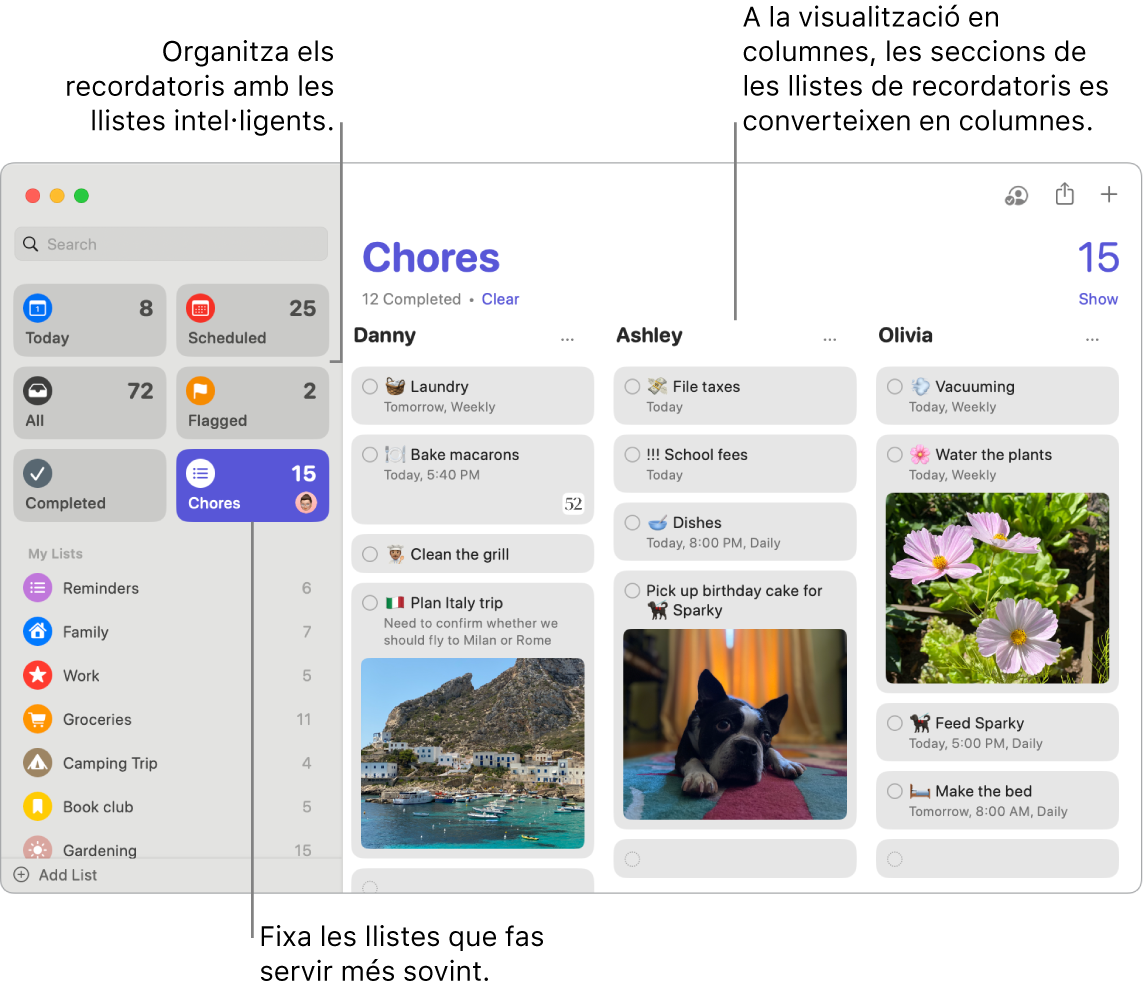
Col·laborar en una llista. Pots enviar una invitació per col·laborar en una llista per l’app Missatges o el Mail o bé compartir l’enllaç. Fes clic a ![]() i selecciona Missatges, Mail o “Convidar amb l’enllaç”. Si comparteixes amb l’app Missatges, s’afegirà automàticament a la llista tothom que sigui al fil. Quan hagis enviat la invitació, podràs fer el seguiment de l’activitat i gestionar la col·laboració fent clic a
i selecciona Missatges, Mail o “Convidar amb l’enllaç”. Si comparteixes amb l’app Missatges, s’afegirà automàticament a la llista tothom que sigui al fil. Quan hagis enviat la invitació, podràs fer el seguiment de l’activitat i gestionar la col·laboració fent clic a ![]() .
.
Assignar responsabilitats. Assigna recordatoris a les persones amb qui comparteixes llistes perquè rebin una notificació. Divideix les tasques i assegura’t que tothom sap quina és la seva responsabilitat. Per compartir una llista, fes clic a ![]() a la barra de menús i selecciona com vols compartir‑la.
a la barra de menús i selecciona com vols compartir‑la.
Consulta què has fet.La llista intel·ligent Completada de la barra lateral et permet veure tots els recordatoris acabats, inclosos els que has marcat com a completats.
Rebre suggeriments de recordatoris al Mail. Quan t’estiguis escrivint missatges amb algú al Mail, pots utilitzar Siri perquè reconegui possibles recordatoris i et faci suggeriments per crear recordatoris.
Afegir una llista de recordatoris ràpidament. Utilitza el llenguatge natural per afegir un recordatori ràpidament. Per exemple, introdueix “Portar l’Anna a futbol cada dimecres a les 17:00” per crear un recordatori que es repeteixi aquell dia i hora.
Demanar a Siri. Digues alguna cosa així: “Recuérdame pasar por el supermercado cuando salga de aquí”.
Més informació. Consulta el manual d’ús de l’app Recordatoris.